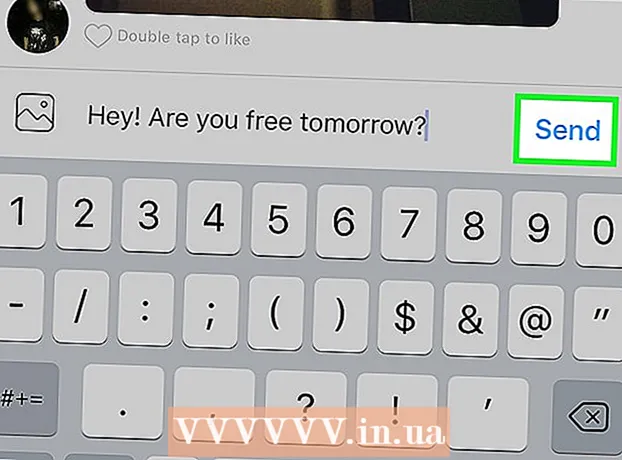Schrijver:
John Pratt
Datum Van Creatie:
14 Februari 2021
Updatedatum:
28 Juni- 2024

Inhoud
- Stappen
- Methode 1 van 5: EPSXe-bestanden downloaden
- Methode 2 van 5: PSX BIOS-bestanden zoeken
- Methode 3 van 5: Plugins installeren
- Methode 4 van 5: De EPSXe-emulator configureren
- Methode 5 van 5: Afspelen
- Tips
- Waarschuwingen
Een emulator is software die de functionaliteit van andere platforms of apparaten nabootst. Als u bijvoorbeeld een PlayStation-emulator op uw computer gebruikt, kopieert deze de functionaliteit van de Sony PlayStation-console en kunt u PlayStation-games spelen zoals u dat op een console zou doen. Om het PlayStation-systeem op uw computer te emuleren, moet u de ePSXe-emulator downloaden, installeren en correct configureren.
Stappen
Methode 1 van 5: EPSXe-bestanden downloaden
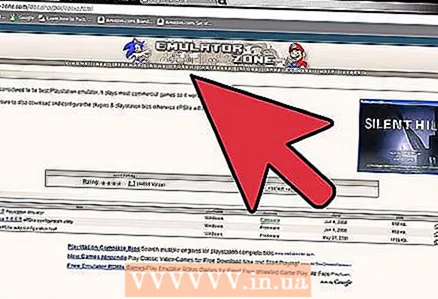 1 Download de ePSXe-emulator van de officiële ePSXe-website en sla deze op de harde schijf van uw computer op. U moet het zipbestand downloaden.
1 Download de ePSXe-emulator van de officiële ePSXe-website en sla deze op de harde schijf van uw computer op. U moet het zipbestand downloaden.  2 Pak het gecomprimeerde bestand uit met een van de volgende methoden.
2 Pak het gecomprimeerde bestand uit met een van de volgende methoden.- Download WinRAR gratis van de RARLab-website.
- Dubbelklik op het gedownloade bestand om WinRAR op uw computer te installeren.
- Klik met de rechtermuisknop op het gecomprimeerde ePSXe-emulatorbestand en selecteer Uitpakken. Na het uitpakken zou u alle uitgepakte bestanden en mappen moeten zien, waaronder de mappen "bios" en "plug-ins", evenals het bestand "ePSXe.exe".
Methode 2 van 5: PSX BIOS-bestanden zoeken
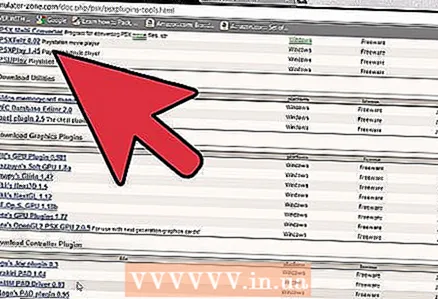 1 Activeer de ePSXe-emulator door de PSX BIOS-bestanden te downloaden. Dit zijn de bestanden die vaak worden gebruikt door PSX (PlayStation-console en digitale videorecorder) voor videogames. U moet ze naar uw computer kopiëren zodat deze weet hoe PSX moet worden geëmuleerd. Dit is wat u moet doen.
1 Activeer de ePSXe-emulator door de PSX BIOS-bestanden te downloaden. Dit zijn de bestanden die vaak worden gebruikt door PSX (PlayStation-console en digitale videorecorder) voor videogames. U moet ze naar uw computer kopiëren zodat deze weet hoe PSX moet worden geëmuleerd. Dit is wat u moet doen. - Ga naar de Sony PlayStation-emulatorpagina op de EmuAsylum-website en volg de link "Playstation Bios Files" om de gezipte BIOS-bestanden te downloaden.
- Klik met de rechtermuisknop op het gedownloade ZIP-bestand en selecteer "Bestanden uitpakken".De WinRAR-toepassing die wordt gebruikt om de bestanden uit te pakken, wordt geopend.
- Zoek en selecteer de map "bios" (deze is eerder gemaakt bij het uitpakken van de bestanden en mappen van het gecomprimeerde ePSXe-emulatorbestand).
- Klik op de knop "OK" om de BIOS-bestanden uit te pakken en te installeren in de map "bios" van de PlayStation-emulator.
Methode 3 van 5: Plugins installeren
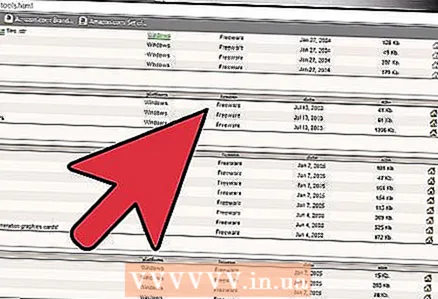 1 Installeer plug-ins zodat de emulator spelafbeeldingen correct weergeeft, cd's leest en geluiden afspeelt. Hier kunnen soms moeilijkheden mee ontstaan, maar dit is de handigste manier.
1 Installeer plug-ins zodat de emulator spelafbeeldingen correct weergeeft, cd's leest en geluiden afspeelt. Hier kunnen soms moeilijkheden mee ontstaan, maar dit is de handigste manier. - Bezoek opnieuw de PlayStation Emulator-pagina op de EmuAsylum-website. Deze keer moet je op de koppelingen "PSX CD Plugin Pack", "PSX Graphics Plugin Pack" en "PSX Sound Plugin Pack" klikken om de bijbehorende ZIP-bestanden te downloaden.
- Klik met de rechtermuisknop op elk gedownload bestand en selecteer "Bestanden uitpakken". Deze keer moet u echter de map "plug-ins" (die eerder is gemaakt) vinden en de bestanden van elke plug-in erin uitpakken.
Methode 4 van 5: De EPSXe-emulator configureren
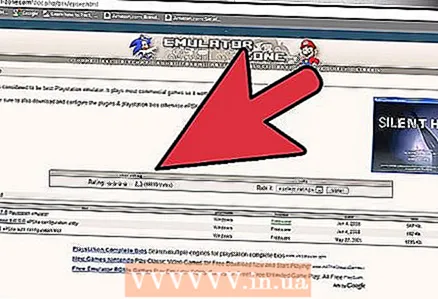 1 Om de emulator uit te voeren. dubbelklik op het bestand "ePSXe.exe".
1 Om de emulator uit te voeren. dubbelklik op het bestand "ePSXe.exe".  2 Klik op de knop "Config overslaan". (Meer gevorderde gebruikers willen misschien op de knop "Config" klikken om de emulator te configureren en te optimaliseren. Maar zelfs als u de configuratiestap overslaat, wordt de emulator zonder problemen uitgevoerd, aangezien u de plug-ins al hebt geïnstalleerd).
2 Klik op de knop "Config overslaan". (Meer gevorderde gebruikers willen misschien op de knop "Config" klikken om de emulator te configureren en te optimaliseren. Maar zelfs als u de configuratiestap overslaat, wordt de emulator zonder problemen uitgevoerd, aangezien u de plug-ins al hebt geïnstalleerd).  3 Pas je gamecontroller aan. De methode verschilt afhankelijk van het type controller dat je gebruikt, en de emulator zal je vragen welke controllerknoppen je wilt gebruiken voor bepaalde acties in het spel. Als je geen controller hebt, kun je in plaats daarvan de toetsen op je toetsenbord aanpassen.
3 Pas je gamecontroller aan. De methode verschilt afhankelijk van het type controller dat je gebruikt, en de emulator zal je vragen welke controllerknoppen je wilt gebruiken voor bepaalde acties in het spel. Als je geen controller hebt, kun je in plaats daarvan de toetsen op je toetsenbord aanpassen.
Methode 5 van 5: Afspelen
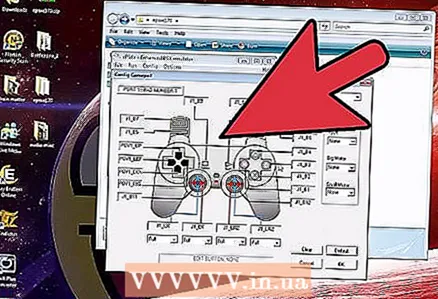 1 Plaats de game-cd in het cd-station van uw computer.
1 Plaats de game-cd in het cd-station van uw computer.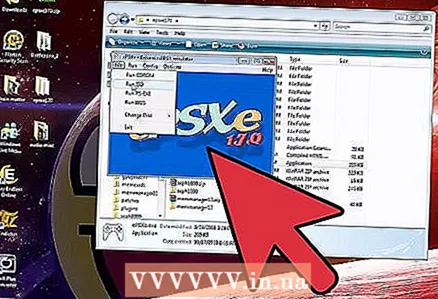 2 Klik op het menu Bestand en selecteer "run CDROM."Vanaf nu kun je de PlayStation-emulator gebruiken om op je computer te spelen op dezelfde manier als op de PlayStation-console.
2 Klik op het menu Bestand en selecteer "run CDROM."Vanaf nu kun je de PlayStation-emulator gebruiken om op je computer te spelen op dezelfde manier als op de PlayStation-console.
Tips
- Bij het uitpakken van het ePSXe-zipbestand kunt u de bestanden het beste uitpakken naar een nieuwe map door de optie "Uitpakken naar epsxe170" te selecteren. Hiermee worden alle bestanden uitgepakt naar een aparte map en zullen ze niet met andere worden vermengd.
Waarschuwingen
- Voor sommige versies van ePSXe moet u het bestand "zlib1.dll" afzonderlijk toevoegen. Het kan worden gedownload van de DLL-databasewebsites. Sla het na het downloaden op in dezelfde map als het bestand "ePSXe.exe".
- Alleen PSX-bezitters hebben het wettelijke recht om PSX BIOS-bestanden op hun computer op te slaan.